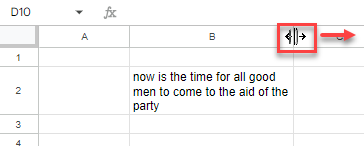엑셀 및 구글 스프레드시트에서 텍스트에 맞게 셀 크기 조절하기
이 튜토리에서는 엑셀 및 구글 스프레드시트에서 텍스트에 맞게 셀 크기를 자동으로 조절하는 방법을 보여드리겠습니다.
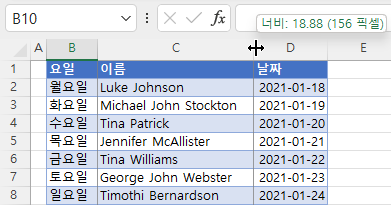
In this Article
엑셀에서 텍스트가 모두 셀에 들어오도록 셀의 너비 또는 높이를 조정해야 하는 경우가 있습니다. 너비와 높이를 수동으로 맞추거나 엑셀의 자동 맞춤 옵션을 사용하여 이 작업을 수행할 수 있습니다. 전체 텍스트가 표시되도록 너비 또는 높이를 자동 맞춤하는 방법에는 두 가지가 있습니다. 첫 번째 방법은 마우스로 더블 클릭하는 것이고 두 번째 방법은 리본에서 자동 맞춤 옵션을 사용하는 것입니다.
자동 맞춤
자동 맞춤은 내용에 맞추어 행이나 열의 너비를 조정하는 엑셀의 기능입니다. 예를 들어, 데이터가 셀 크기와 맞지 않는 셀 범위가 있어서 열에서 셀의 내용이 완전히 표시되지 않는 경우가 있습니다.
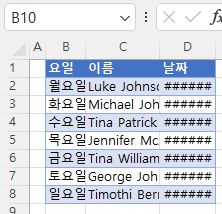
보시다시피 B, C 및 D열의 데이터가 완전히 표시되지 않습니다. 열의 너비가 충분하지 않기 때문입니다.
- C열(이름)을 자동 맞춤 하기 위해서는 먼저 C와 D열의 열 머리글 사이에 커서를 놓습니다.
- 커서가 양방향 화살표로 변경되면 더블 클릭합니다.

결과적으로 열에서 가장 긴 텍스트가 있는 셀에 맞추어 C열이 확장됩니다. 이 예제의 경우 너비가 C3셀을 기준으로 맞추어졌습니다.
참고: 숫자가 셀 크기에 맞지 않는 경우 해시(#) 기호로 표시됩니다.
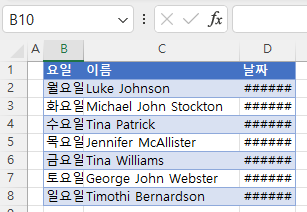
여러 열 자동 맞춤
이전 예와 마찬가지로 한 번에 여러 열을 자동 맞춤할 수 있습니다.
- 확장하고자 하는 열(B, C, D)을 모두 선택한 다음 커서를 선택한 열 머리글 사이(예: B와 C 사이)에 놓습니다.
- 커서가 양방향 화살표로 바뀌면 더블 클릭합니다.
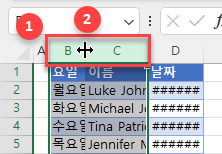
그러면 열에서 가장 긴 텍스트를 기준으로 선택한 모든 열이 자동 맞춤되어 확장됩니다.
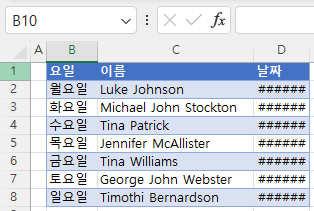
참고: 셀 크기를 자동으로 늘리는 대신 자동으로 텍스트를 축소하는 방법도 있습니다.
행 높이 자동 맞춤
마찬가지로 단일 또는 여러 행의 높이를 자동 맞춤할 수도 있습니다. 1행의 높이가 내용에 비해 너무 높기 때문에 자동 맞춤을 적용한다고 가정해 보겠습니다.
- 먼저 1행과 2행의 행 머리글 사이에 커서를 놓습니다.
- 양방향 화살표 커서가 나타나면 더블 클릭합니다.
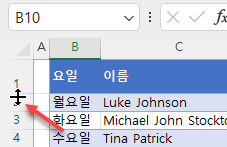
그 결과 1행의 높이가 줄어들어 텍스트에 맞추어집니다.
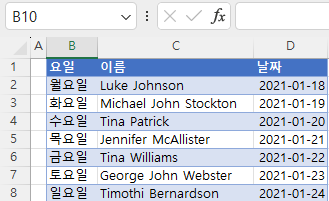
리본에서 자동 맞춤
열 너비를 자동 맞춤하는 또 다른 방법은 리본에서 자동 맞춤을 사용하는 것입니다.
- 자동 맞춤 할 열( B, C 및 D)을 모두 선택합니다.
- 그런 다음 리본에서 홈 > 서식 > 열 너비 자동 맞춤으로 이동합니다.
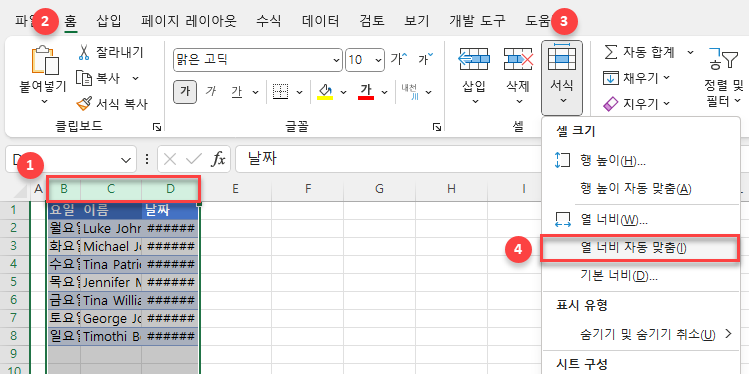
결과는 더블 클릭 방법을 사용할 때와 동일합니다: 세 열이 모두 텍스트에 맞게 확장되었습니다.
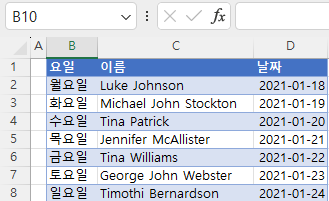
- 이와 마찬가지로 단일 또는 여러 행의 높이를 자동 맞춤할 수도 있습니다. 1행의 높이가 내용에 비해 너무 높기 때문에 자동 맞춤을 적용한다고 가정해 보겠습니다.
먼저 높이를 자동 맞춤하려는 행을 선택합니다. 그런 다음 리본에서 홈 > 서식 > 행 높이 자동 맞춤으로 이동합니다.
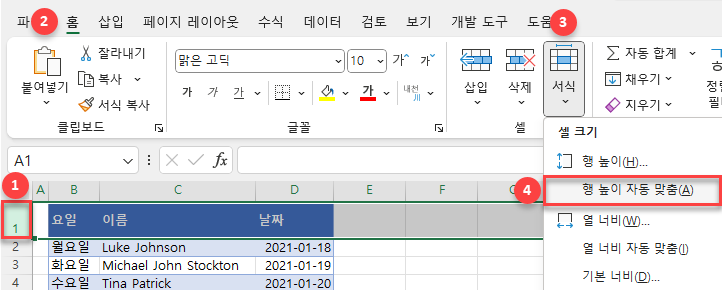
결과적으로 1행의 높이가 줄어들어 텍스트에 맞추어졌습니다.
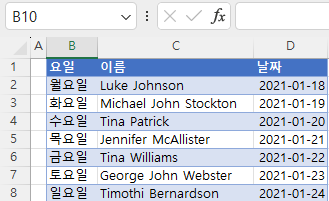
텍스트 줄 바꿈 및 셀 크기 조정
다음과 같이 하나의 셀에 입력되었지만 여러 열에 걸쳐 있는 텍스트가 있다고 해봅시다.

- 리본에서 홈 > 맞춤 > 자동 줄 바꿈으로 이동합니다.
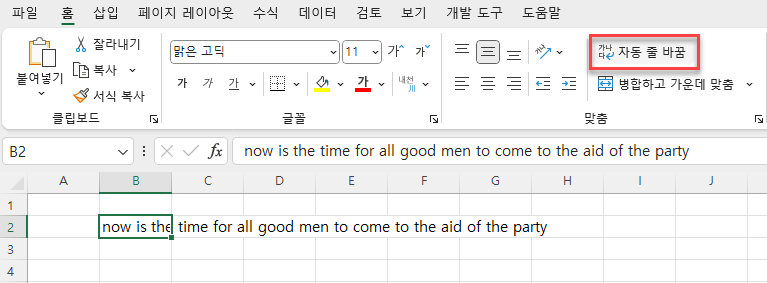
텍스트가 하나의 열 안에 줄 바꿈되어 행 높이가 자동으로 조정됩니다.
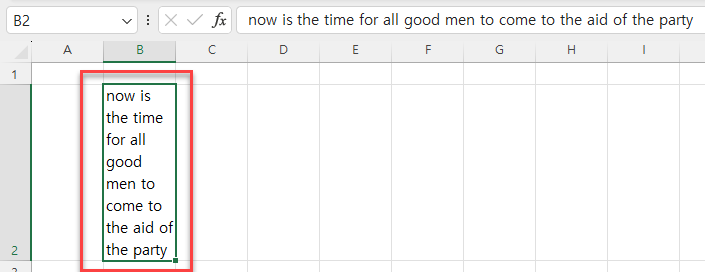
- 열 너비를 수동으로 늘리려면 셀 오른쪽에 있는 열 머리글을 오른쪽으로 드래그합니다.
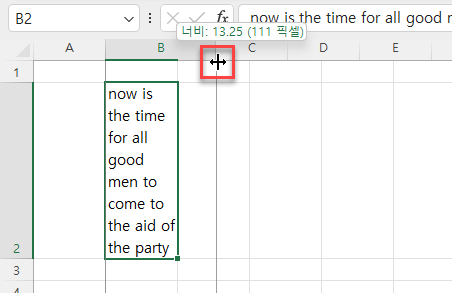
- 마찬가지로 행 높이를 수동으로 조정하려면 아래쪽 행 머리글을 위나 아래로 드래그합니다.
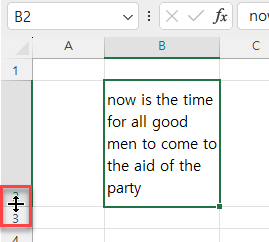
행 높이 및 열 너비 수동으로 조정
자동 맞춤을 사용하는 대신 리본의 서식 옵션을 사용하여 셀의 행과 열을 수동으로 조정할 수 있습니다.
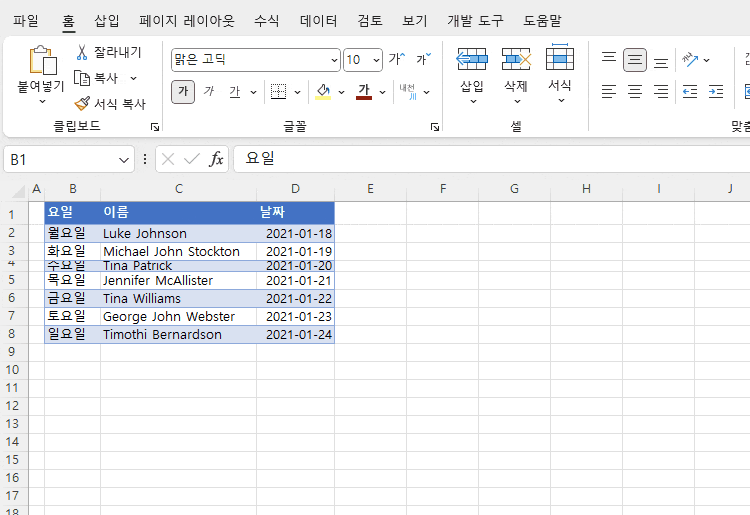
구글 스프레드시트에서 텍스트에 맞추어 셀 크기 조정
구글 스프레드시트에서는 더블 클릭이나 텍스트 줄바꿈으로 셀을 텍스트에 자동 맞춤 할 수 있습니다.
더블 클릭은 단일 또는 여러 행과 열에 대해 엑셀에서와 똑같이 작동합니다.
- 텍스트를 줄 바꿈하려면 셀을 클릭한 다음 메뉴에서 서식 > 줄바꿈 > 줄바꿈으로 이동합니다.

텍스트가 셀에 줄바꿈되어 원래의 열 너비는 유지되지만 행 높이는 증가합니다.
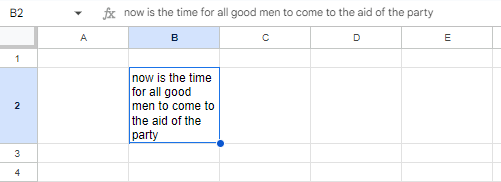
- 필요에 따라 셀의 경계선을 오른쪽으로 드래그하여 열 너비를 조정합니다.